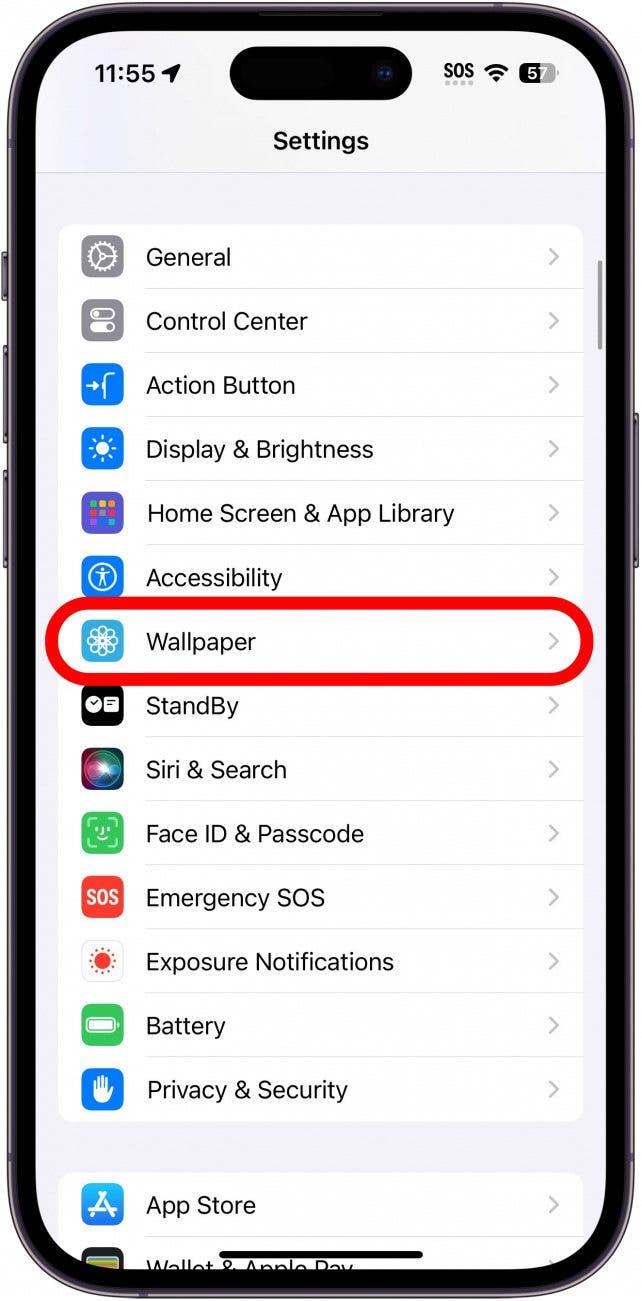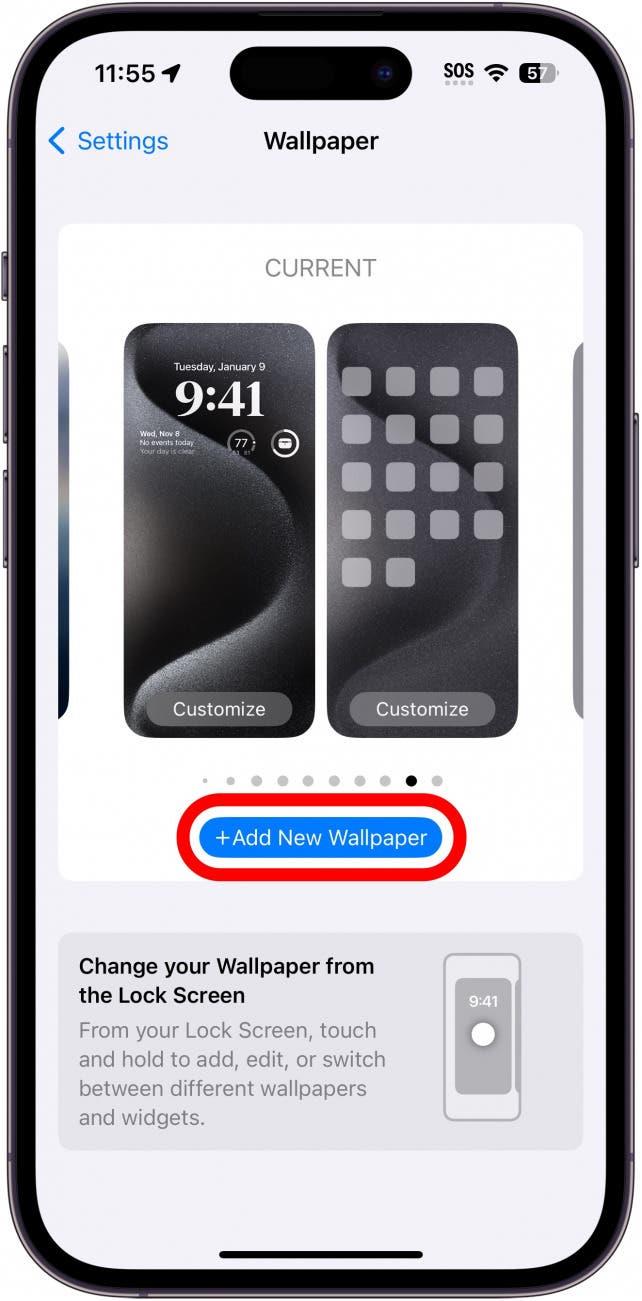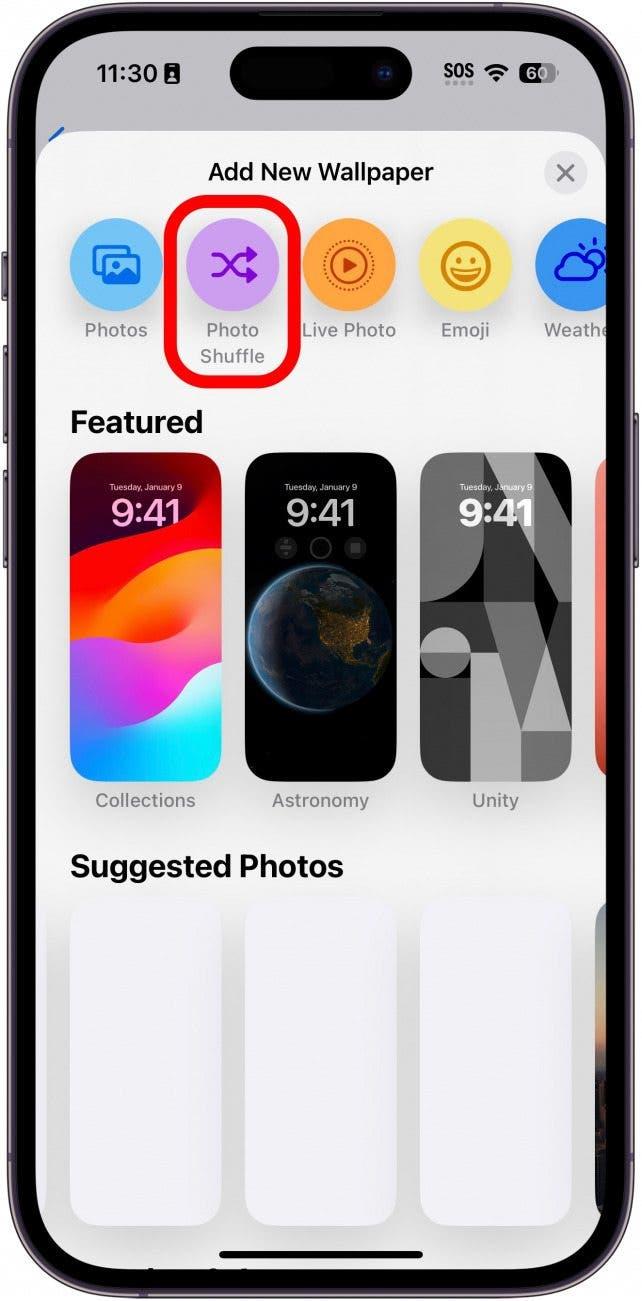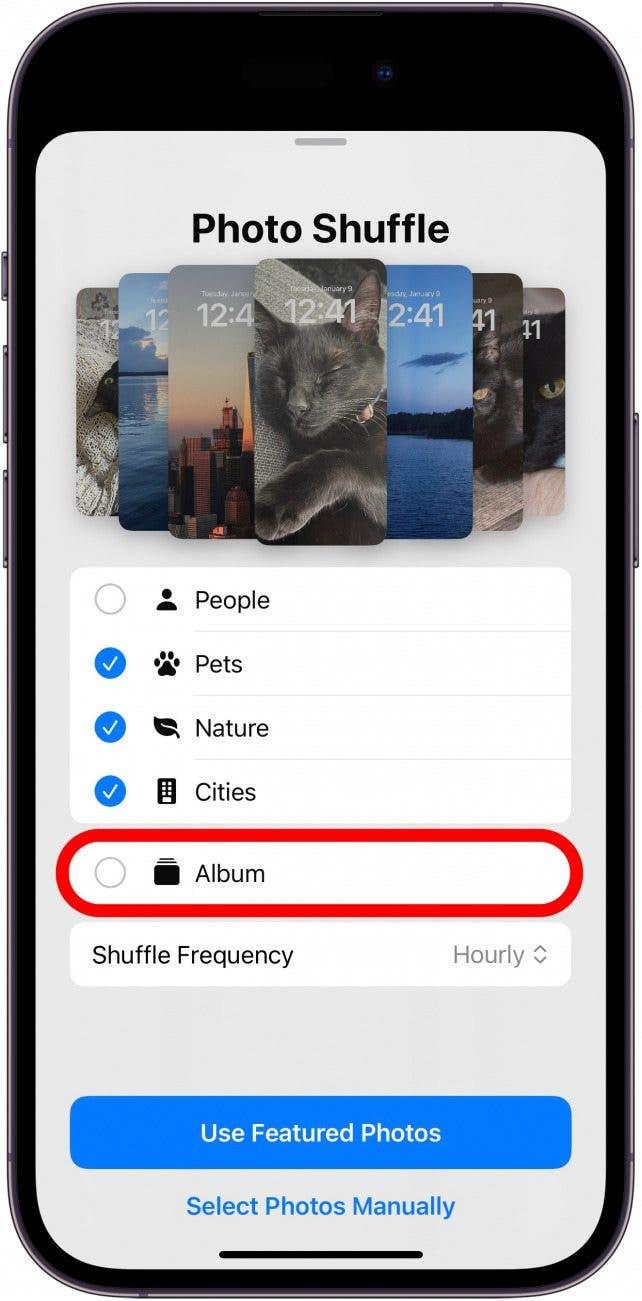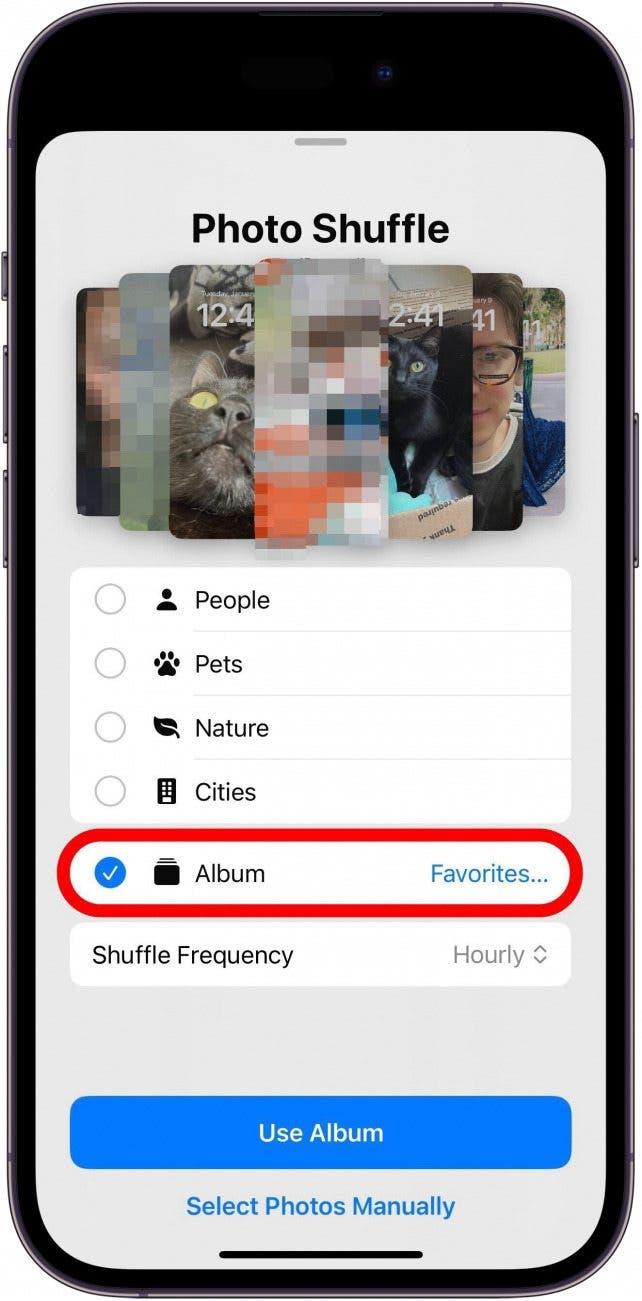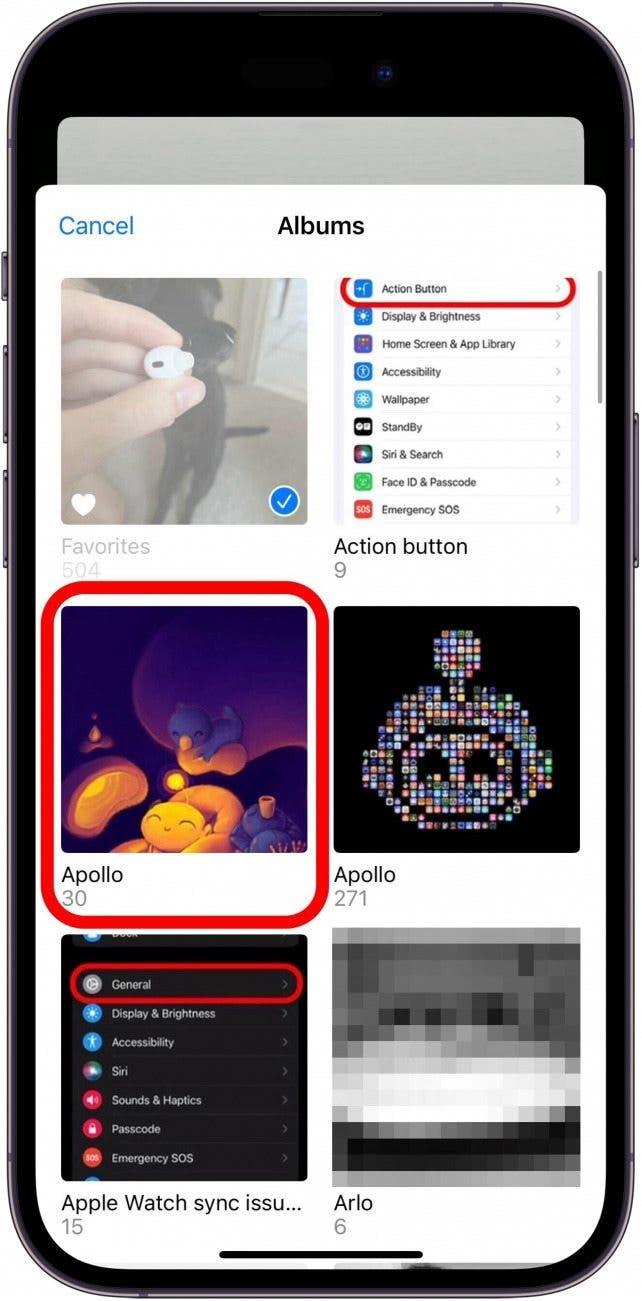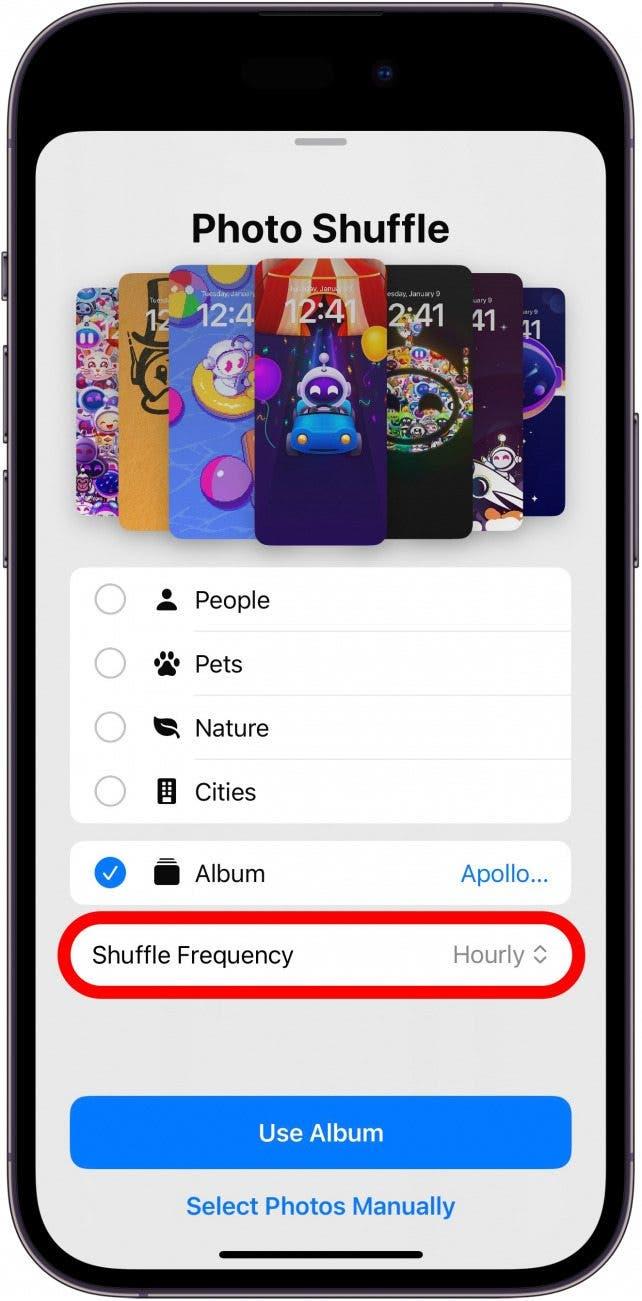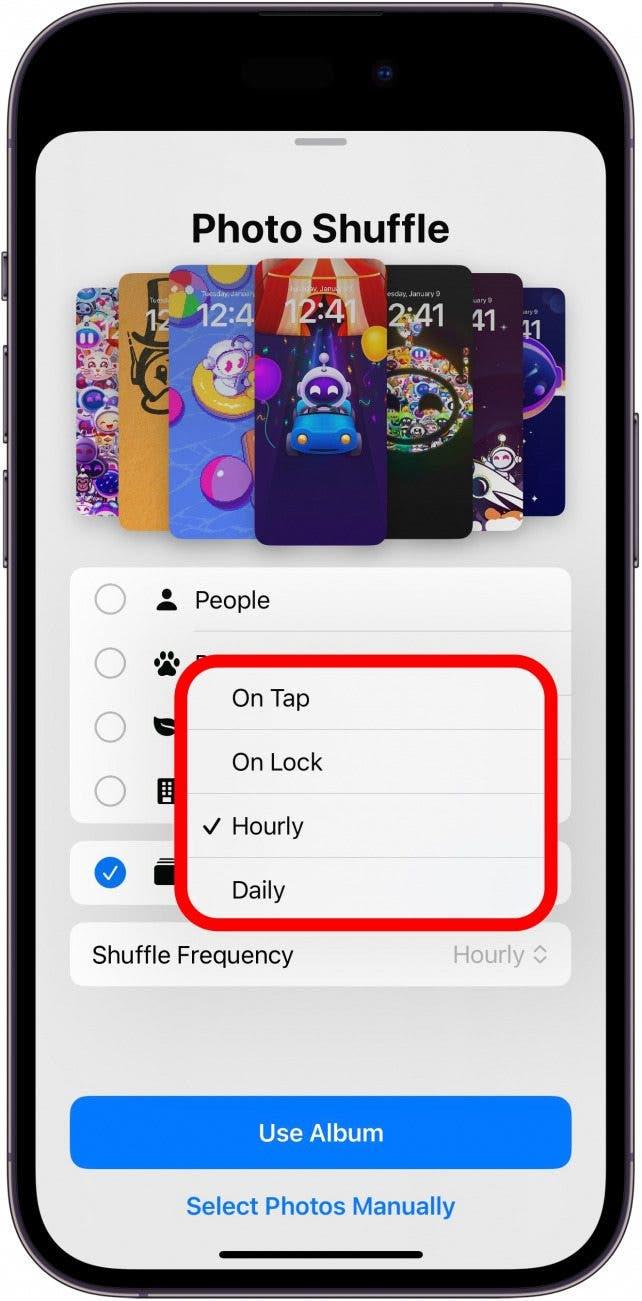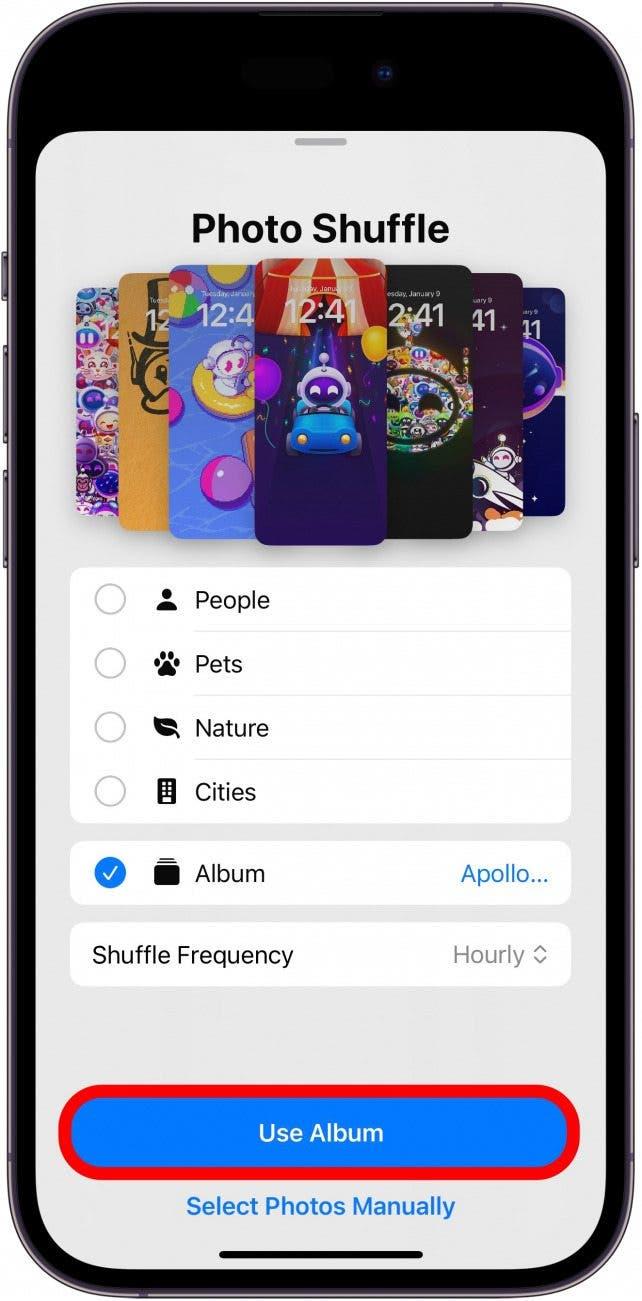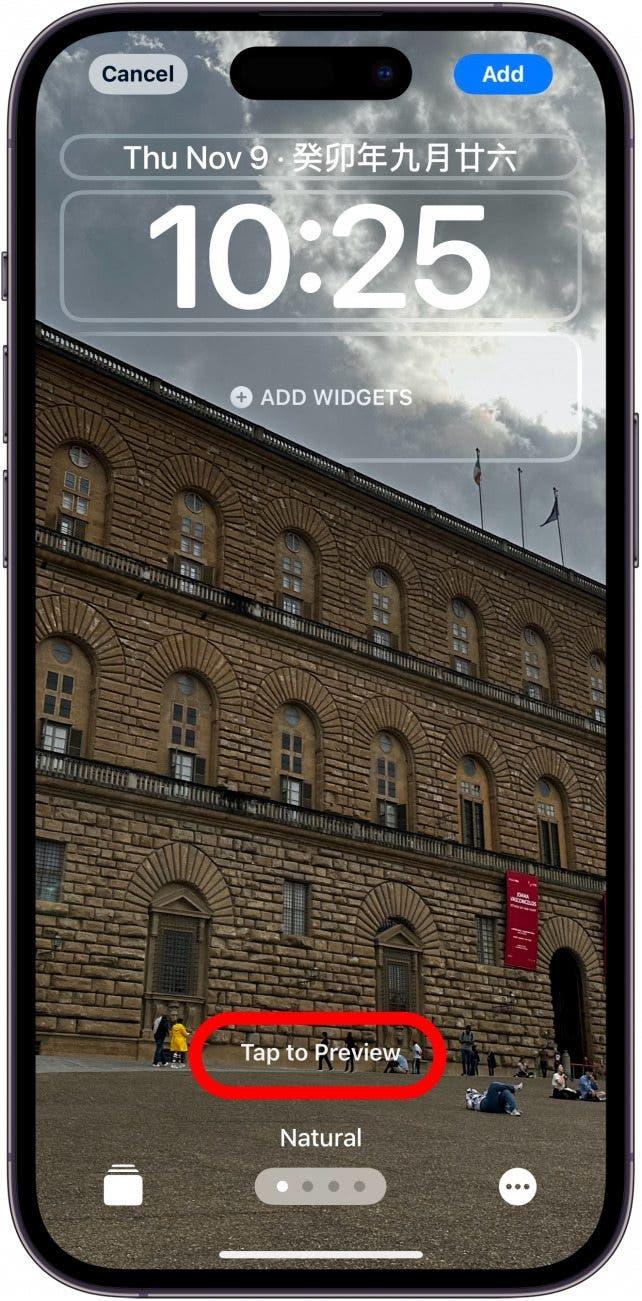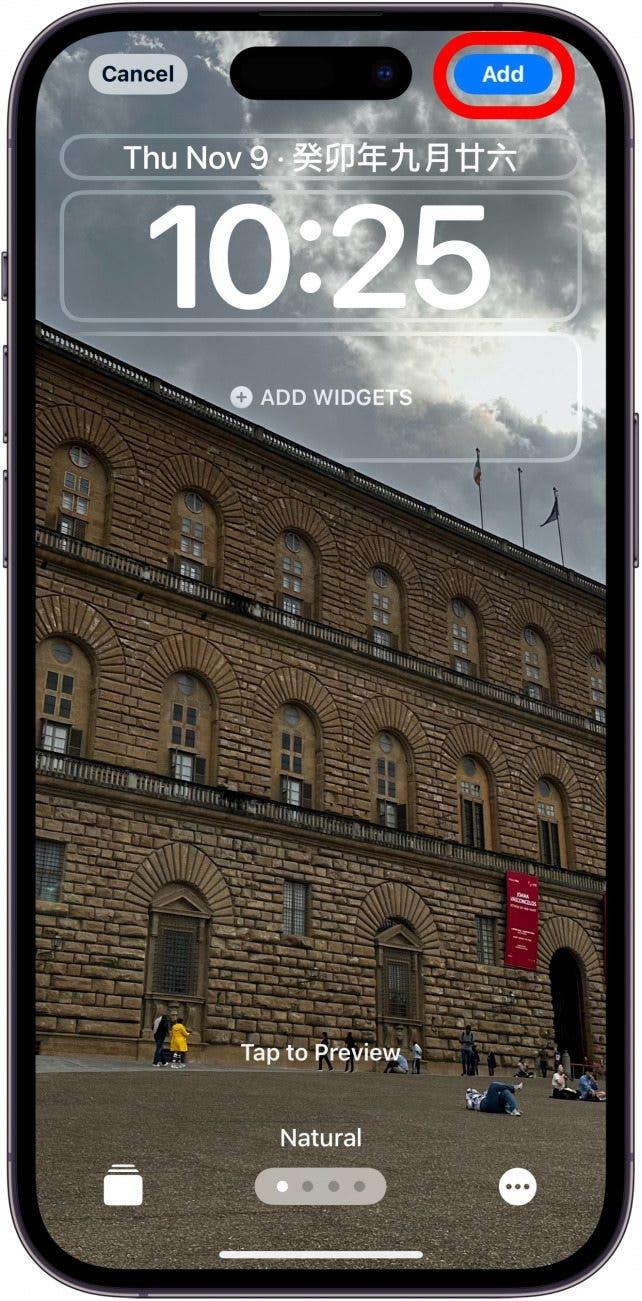Kilit Ekranınız için hangi fotoğrafı kullanacağınıza karar veremiyor musunuz? Photo Shuffle aradığınız duvar kağıdı. Bu zarif özellik, öne çıkan fotoğrafları otomatik olarak karıştıran bir duvar kağıdıdır. Ancak, en son yazılım güncellemesi artık belirli bir albüm seçmeyi mümkün hale getirdi.
Bu İpucunu Neden Seveceksiniz?
- Tüm favori fotoğraflarınızı Kilit Ekranınızda görün.
- Hassas fotoğrafların Kilit Ekranınızda görünmesini önleyin.
Photo Shuffle Duvar Kağıdını Belirli Bir Albüme Ayarlama
Sistem Gereksinimleri
Bu ipucu iOS 17.1 veya sonraki sürümleri çalıştıran iPhone’larda çalışır. En son iOS sürümüne nasıl güncelleme yapacağınızı öğrenin.
Fotoğraf Karıştırma ilk olarak iOS 16’da kullanıma sunulmuştu, ancak hangi fotoğrafları kullanmanıza izin vereceği konusunda sınırlıydı. Şimdi, karıştırmak için belirli bir albüm seçebilirsiniz. En son iPhone güncellemesinden en iyi şekilde yararlanmak için, ücretsiz Günün İpucu bültenimize kaydolun. Şimdi, yeni ve geliştirilmiş Photo Shuffle duvar kağıdını nasıl kullanacağınızı öğrenin:
 iPhone’unuzun gizli özelliklerini keşfedinGünde sadece bir dakika içinde iPhone’unuzda ustalaşabilmeniz için günlük bir ipucu (ekran görüntüleri ve açık talimatlarla birlikte) alın.
iPhone’unuzun gizli özelliklerini keşfedinGünde sadece bir dakika içinde iPhone’unuzda ustalaşabilmeniz için günlük bir ipucu (ekran görüntüleri ve açık talimatlarla birlikte) alın.
- Ayarlar uygulamasını açın ve Duvar Kağıdı’na dokunun.

- Yeni Duvar Kağıdı Ekle’ye dokunun.

- Fotoğraf Karıştır’a dokunun.

- Albüm’e dokunun.

- Albüm’e dokunduğunuzda, varsayılan olarak Sık Kullanılanlar albümü gelebilir. İstediğiniz albümü değiştirmek için Sık Kullanılanlar… öğesine dokunmanız yeterlidir.

- Albümleriniz arasında gezinin ve istediğinizi seçin.

- Albümünüzü seçtikten sonra, duvar kağıdının ne sıklıkta değişmesini istediğinizi değiştirmek için Karıştırma Sıklığı öğesine dokunun.

- Dokunduğunda, Kilitlendiğinde, Saatlik ve Günlük arasından seçim yapın.

- Duvar kağıdınızı ayarlamak için Albümü Kullan öğesine dokunun.

- Şimdi, Kilit Ekranınızı özelleştirebileceksiniz. Kilit Ekranı fotoğrafının nasıl değişeceğini görmek için Önizlemek için öğesine dokunun.

- Yeni Kilit Ekranınızı onaylamak için Ekle öğesine dokunun.

Şimdi, Photo Shuffle Kilit Ekranınızda yalnızca o albümdeki fotoğrafları göstermelidir.